オプション - その他
その他ペインには、memoQに関する多くのことを制御するためのオプションがいくつか用意されています。
- 翻訳:セグメントの確定、ドキュメントのインポートとエクスポート、および進行状況の表示に関するオプション
- 検索結果:memoQがセグメントに対する提案をどのように表示するか、およびそれらの提案が何であるかを制御します。例えば、でマッチパッチを設定できます。
- 言語:memoQでリストの上部で表示する言語を制御します。
- 加重カウント:memoQが統計を実行すると、加重された単語数が計算されるので、ファジーマッチでどれだけの作業が必要かがわかります。各一致カテゴリの加重を設定できます。
- 既定のTMスキーマ:新しい翻訳メモリがこのマシンに追加するフィールドを定義します。
- 編集時間:これを使用して、マシン上でセグメントの翻訳または編集にかかった時間をmemoQに計測させます。
- プロキシ設定•:ネットワーク経由でmemoQを正しく起動できない場合に使用します。
- ディスカッション:接続しているmemoQ TMSのディスカッションに関する通知を受信する場合に選択します。
操作手順
- オプションウィンドウを開きます:memoQウィンドウの一番上にあるあるクイックアクセスツールバーのオプション
 にある (歯車)
にある (歯車)  アイコンをクリックします。オプションウィンドウが開きます。
アイコンをクリックします。オプションウィンドウが開きます。 - カテゴリで、その他をクリックします。その他ペインが表示されます。
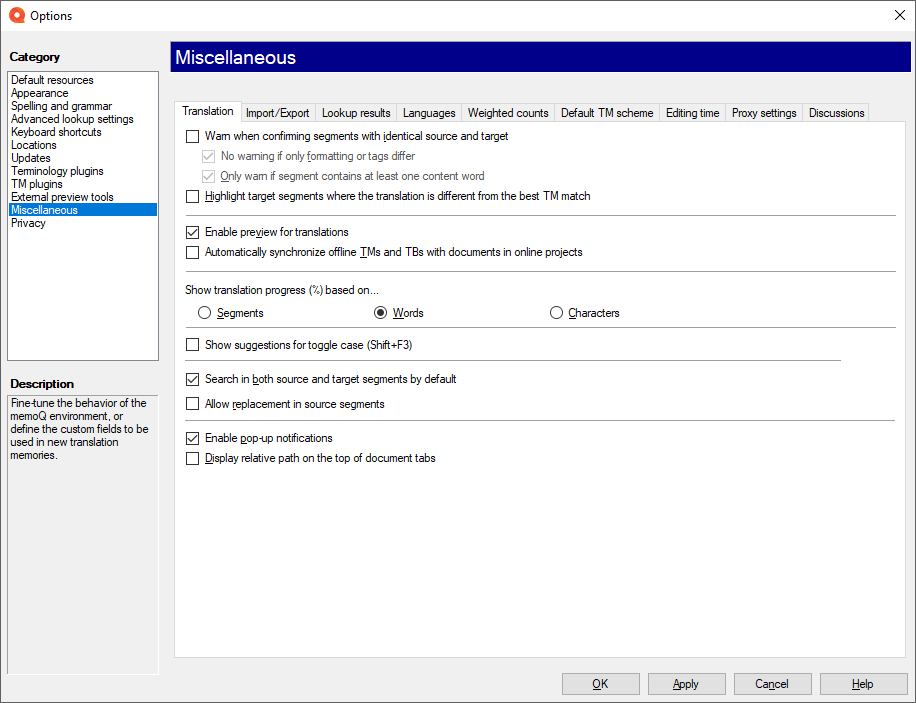
その他のオプション
- ターゲットとソースが同一のセグメントを確定すると警告チェックボックス:このチェックボックスをオンにすると、ターゲットテキストがソーステキストと同じセグメントを確定しようとするときに警告メッセージが表示されます。これにより、ソーステキストがターゲットセルに誤ってコピーされたセグメントを見逃すことがなくなります。通常、memoQはこれを行いません。
- 書式やタグのみが異なる場合には警告しないチェックボックス:このチェックボックスをオンにすると、ソーステキストとターゲットテキストが同じで、書式設定タグまたはインラインタグが異なる場合、memoQは警告メッセージを表示しません。通常、memoQは同じソースセグメントとターゲットセグメントをチェックする場合にこれを行います。
- セグメントに1つ以上の内容語が含まれている場合にのみ警告チェックボックス:このチェックボックスをオンにすると (通常はオン)、ソーステキストに数字や句読点のみが含まれている場合、memoQは警告メッセージを表示しません。このようなセグメントをターゲットセルにコピーすることは極めて自然です。通常、memoQは同じソースセグメントとターゲットセグメントをチェックする場合にこれを行います。
- 翻訳者にプレビューを有効にするチェックボックス:このチェックボックスがオンの場合 (通常はオン)、memoQはドキュメントのインポート時に、サポートされているすべてのドキュメントのプレビューを作成します。翻訳エディタでは、memoQはプレビューペインを表示します。このチェックボックスがオフの場合、memoQはプレビューを作成せず、プレビューペインを非表示にします。この設定は、既にインポートされているドキュメントや、別のmemoQからのドキュメントには影響しません。
- オンラインプロジェクトの文書を同期する際にオフライン翻訳メモリと用語ベースも同期チェックボックス:このチェックボックスがオンになっていて、ユーザーがオンラインプロジェクトのローカルコピーからドキュメントを同期する場合、memoQはプロジェクトで使用されているオフライン翻訳メモリと用語ベースも同期します。通常、memoQはこれを行いません。ユーザがオンラインプロジェクトを同期するときに、ドキュメントだけが同期されます。
- 翻訳の進捗割合を表示する際の基準ラジオボタン:ドキュメントまたはプロジェクト全体の進行状況を計算するときに、memoQがカウントする対象を選択します。選択肢は3つあります:
- セグメント数:memoQは、確定または校正されたセグメントの数を、ドキュメントまたはプロジェクト内のセグメントの総数と比較します。
- 単語数:memoQは、確定または校正されたセグメントのソースワード数と、ドキュメントまたはプロジェクト内のソースワードの合計数を比較します。
- 文字数:memoQは、確定または校正されたセグメントのソース文字数と、ドキュメントまたはプロジェクト内のソース文字の合計数を比較します。
デフォルト設定は単語数です。
- ソースセグメントでの置換を許可:通常、[検索と置換] はソースセグメントでは機能しません。オンにするには、このチェックボックスをオンにします。
- ポップ通知を有効にする:このチェックボックスをオンにすると、memoQはポップアップウィンドウを表示し、ウィンドウの下部に詳細情報を表示します。文字アイコンをクリックしてメッセージを開きます。通常、memoQはこれを行います。
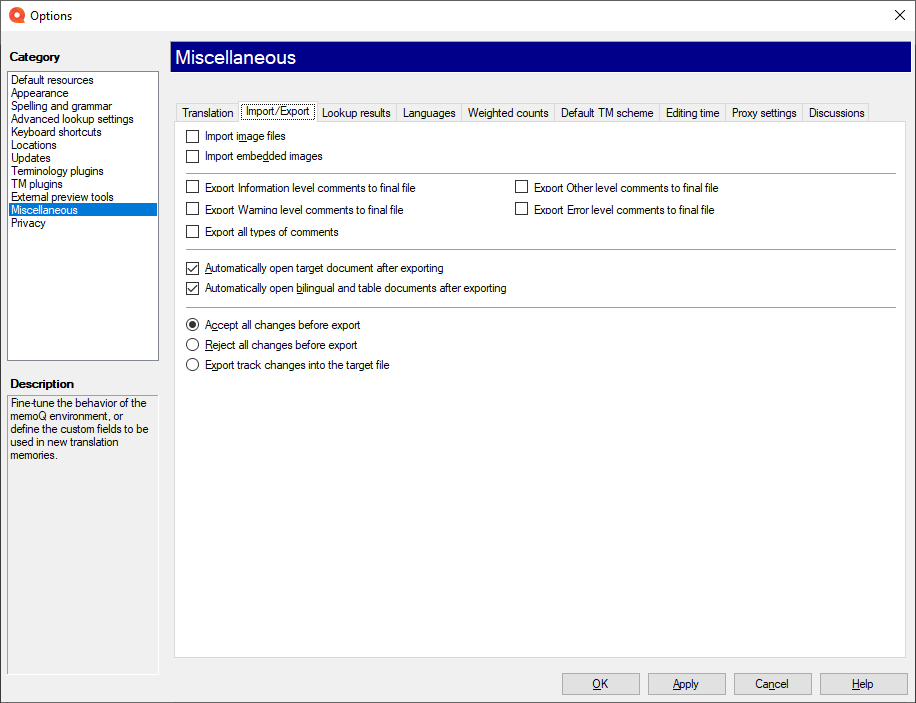
- イメージファイルのインポートチェックボックス:このチェックボックスをオンにすると、memoQは翻訳用にイメージファイルをインポートします。通常、memoQはこれを行いません。
- 埋め込みイメージのインポートチェックボックス:このチェックボックスをオンにすると、memoQはドキュメントに埋め込まれたイメージをインポートします。通常、memoQはこれを行いません。
DOCXファイルにエクスポートするコメントを指定できます。通常、memoQはどれもエクスポートしません。次の種類のエクスポートを選択できます (チェックボックスを選択します):
- 情報レベルのコメントを最終ファイルにエクスポート:情報タイプのコメントを最終的なDOCXファイルにエクスポートします。
- 警告レベルのコメントを最終ファイルにエクスポート:警告タイプのコメントを最終的なDOCXファイルにエクスポートします。
- エラーレベルのコメントを最終ファイルにエクスポート:エラータイプのコメントを最終的なDOCXファイルにエクスポートします。
- その他のレベルのコメントを最終ファイルにエクスポート:その他のコメントを最終的なDOCXファイルにエクスポートします。
- すべての種類のコメントをエクスポート:すべてのコメントを最終的なDOCXファイルにエクスポートします。
ドキュメントのエクスポート後の処理を選択できます:
- エクスポート後、自動的にターゲット文書を開く:このチェックボックスがオンになっている場合、エクスポート (保存先パス)またはエクスポート (パスの選択)を選択すると、エクスポート後にmemoQによって自動的にドキュメントが開きます。通常、memoQはこれを行います。
- エクスポート後、自動的にバイリンガルおよび表形式の文書を開く:このチェックボックスをオンにすると、memoQでは、バイリンガルフォーマット (XLIFFを除く) をエクスポートしたときに、エクスポート後にドキュメントが自動的に開きます。通常、memoQはこれを行います。
注意:一度に5つ以上のドキュメントをエクスポートする場合、memoQはドキュメントを開きません。
最後に、翻訳の変更履歴がどのようにエクスポートされるかを決定できます:
- 通常、memoQは「最終」バージョンをエクスポートします。ドキュメントはエクスポートされたすべての変更とともに保存されます。これがエクスポート前にすべての変更を承認ラジオボタンです。
- 変更前のバージョンをエクスポートするには:エクスポート前にすべての変更を拒否をクリックします。
- 文書とともにマークアップ (変更履歴) をエクスポートするには:ターゲットファイルに変更履歴をエクスポートをクリックします。
これはWord文書に対して有効です。
グローバルオプションの使用設定を使用してドキュメントをインポートする場合、memoQはこれらのオプションを使用します。詳細については、文書のインポート設定ウィンドウのヘルプを参照してください。
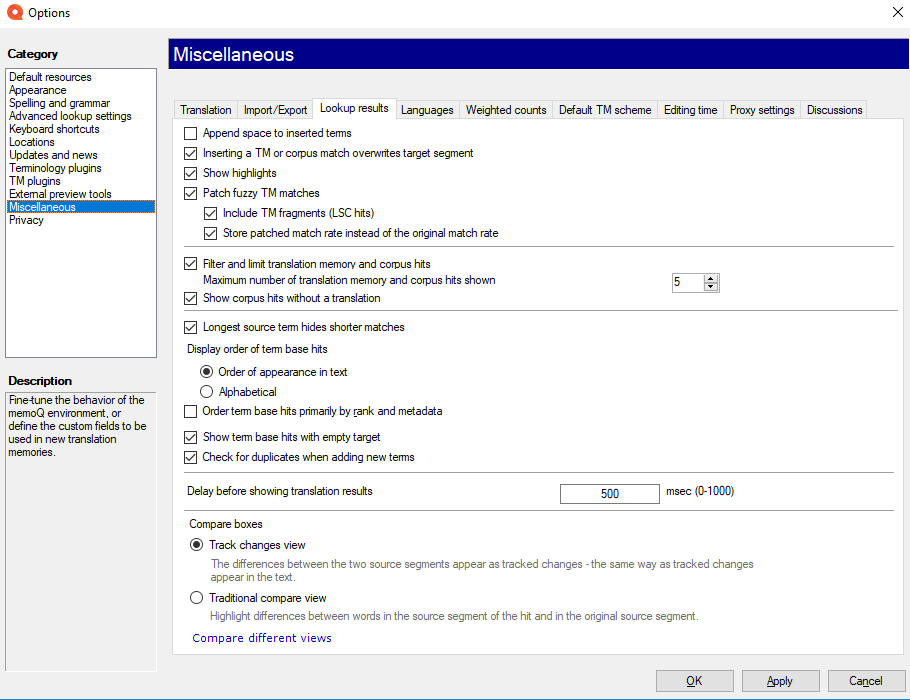
- 挿入した用語に空白を追加:このチェックボックスをオンにすると、memoQは、翻訳結果リストからターゲットセルに挿入した用語の最後にスペースを書き込みます。通常、memoQはこれを行いません。
- 翻訳メモリまたは資料からの一致挿入時はターゲットセグメントを上書き:このチェックボックスがオンになっていて、ユーザが翻訳メモリまたは資料の一致を挿入する場合、memoQは現在のターゲットセルの内容全体を置き換えます。チェックボックスがオフの場合、memoQはカーソル位置のテキストに一致を挿入します。通常、memoQはこれを行います。
- 強調表示:このチェックボックスがオン選択されている場合、memoQは、翻訳結果ペインにリストされているソーステキスト内の用語および自動翻訳可能な要素をハイライト表示します。通常、memoQはこれを行います。
- あいまいTM一致のパッチ:このチェックボックスをオンにすると、memoQは自動的に一致の修正を試みます。自動修正に部分一致を含めるには、TMフラグメントを含む(LSCヒット)をオンにします。memoQがTM一致を修正一致で上書きする場合は、元のマッチ率の代わりにパッチ済みマッチ率を保存このチェックボックスをオンにし、修正マッチ率を翻訳結果ペインの右下隅に表示します。修正の一致では、94%を超えるマッチ率は使用できません。
- 翻訳メモリと資料のヒットにフィルタを適用して制限:このチェックボックスをオンにすると、memoQは同一の翻訳メモリおよび資料の一致を翻訳結果リストから除外し、リスト内の一致の数も制限します。通常、memoQはこれを行います。
- 表示する翻訳メモリと資料の最大ヒット数:翻訳結果リストに表示される翻訳メモリおよび資料ヒット数は、このボックスに表示される数以下です。デフォルト値は5です。
- 訳文のない資料のヒットを表示:このチェックボックスをオンにすると、memoQは、翻訳を含まないライブ文書資料からのヒットをリストします (たとえば、資料内のモノリンガル文書からのヒットなど)。通常、memoQはこれを行います。
- 最長のソース用語一致以外を非表示チェックボックス:プロジェクト内の用語ベースにソーステキストの同じ部分に対して複数の用語が含まれており、ある用語が別の用語よりも長い場合、memoQは長い方の用語のみを翻訳結果リストに表示します。通常、memoQはこれを行います。
- 用語ベースヒットの表示順序の2つのオプションボタンを使用して、翻訳結果リスト内の用語のmemoQソート方法を制御できます。
- テキストでの登場順:ソーステキストに表示される順で用語が一覧表示されます。これはデフォルトの設定です。
- アルファベット順:memoQには、ソース用語のアルファベット順に用語が一覧表示されます。
- ランクおよびメタデータ別に用語ベースヒットを並べるチェックボックス:memoQでは、プロジェクト内の各用語ベースのランクに従って用語ベースのヒットがランク付けされます。また、プロジェクトのメタデータ (クライアント、ドメイン、サブジェクト) からもランク付けされます。このチェックボックスをオフにした場合、ソース位置が最初になり、次にTBランキングが続きます。また、アルファベット順も同様です:アルファベット順がランキングよりも優先されます。
- 対訳のない用語ベースのヒットを表示するチェックボックス:このチェックボックスをオンにすると、memoQには、現在のターゲット言語に対応するターゲット言語がない用語ベースエントリが表示されます。これは、強調表示されたフレーズが他の言語の用語であることを示しており、翻訳者は適切なターゲット言語の同等物を見つける必要があります。通常、memoQはこれを行います。
用語抽出に便利:用語抽出セッションは、用語ベースのようなヒットを返すことができますが、ターゲット言語に相当するものがまだ入力されていないエントリが多数あります。これは、ライブ文書資料にあるモノリンガル文書の訳語検索にも似ています。
- 新規用語を追加する時に重複を確認:このチェックボックスがオンになっている場合、用語ベースに新しい用語を追加すると、memoQは用語ベースに重複エントリがないかどうかをチェックします。
- 翻訳結果を表示する前に待機時間を設定ボックス:通常、memoQは検索結果を表示する前に半秒 (500ミリ秒) 待ちます。ボックスに0~1000ミリ秒の値を入力して、この値をカスタマイズできます。検索結果の表示速度を上げたり、表示を遅くしたりできます。
- 比較ボックス:これらのラジオボタンを使用して、翻訳結果の比較セクションの変更履歴ビューと従来のビューを切り替えます。
- 異なるビューを比較する:このリンクをクリックすると、2つのビューがどのように表示されるかを確認できます。
このタブでは、言語リストの上部に表示される優先言語を選択できます。通常、memoQでは各言語リストの一番上に、最後に使用した5つの言語が表示されます:
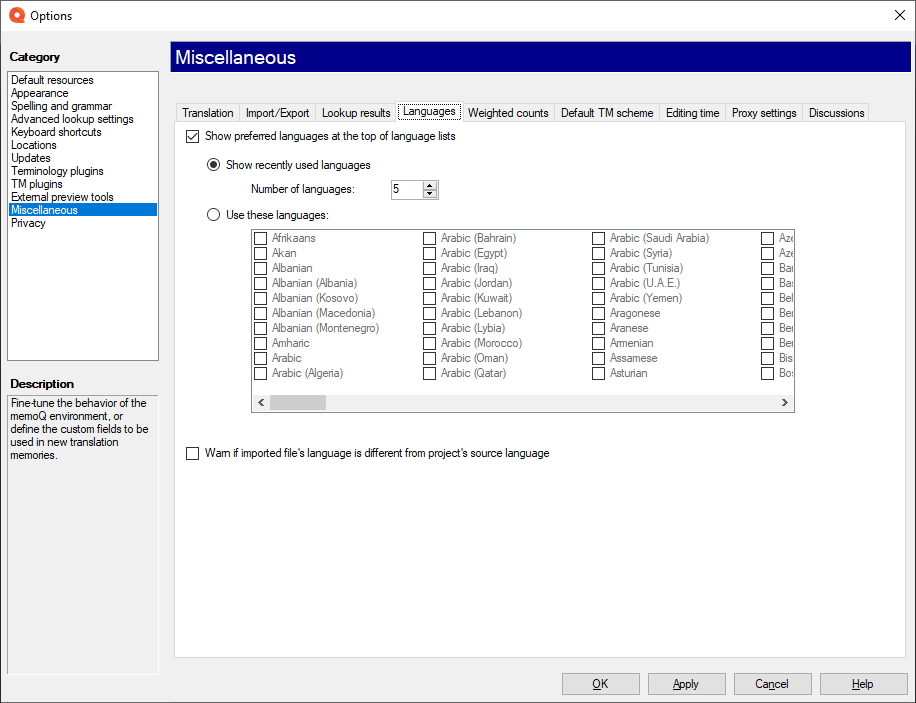
- さらに表示するには:言語数ボックス内の番号を変更します。
- 言語の固定セットを表示するには:次の言語を使用ラジオボタンをクリックします。リストの上部に表示する各言語のチェックボックスを選択します。
- 優先言語をオフにするには:優先言語を言語リストの最上部に表示チェックボックスをオフにします。
memoQは、間違った言語でドキュメントをインポートすることを防ぎます:通常、たとえば、フランス語のドキュメントを英独プロジェクトにインポートすると、memoQから警告が表示されます。自動的にリンクさせたくない場合はインポートされたファイルの言語がプロジェクトのソース言語と異なる場合に警告するチェックボックスのチェックを外します。
このタブでは、各一致カテゴリの加重を設定できます。これにより、memoQは統計実行時に加重単語数を計算できます。しかしこれは何か?
テキストを最初から翻訳する場合と比較して、翻訳メモリのマッチがある場合、理論的には作業量は少なくなります。仕事を始める前に、その仕事がどのくらいになるか考えておく必要があります。特に、一部のドキュメントの翻訳を新しいバージョンにアップグレードする作業の場合です。この場合、実際の翻訳作業は、ソース文書の合計単語数の10% (またはそれ以下) に抑えることができるかもしれません。これは、テキストの多くは以前の翻訳を使用できるためです。
memoQでは、単語数が一致カテゴリ別にグループ化されています。100%一致するセグメント内の単語数、95~99%一致するセグメント内の単語数などがわかります。
各一致カテゴリに対して、加重を設定できます。加重値は0% (まったく作業しない) から100% (すべての単語を最初から翻訳する) の間です。カテゴリ内のワードカウントに加重を掛けます。これで理論上の加重されたワードカウントが得られます。
例:セグメントが90%一致する場合、通常は1単語の違いを意味します。その一致カテゴリー (85-94%) に対する加重は50%とします。セグメントが10語の場合、5語としてカウントします。
プロジェクトに少なくとも1つの翻訳メモリまたはライブ文書資料がある場合にのみ、これをカウントすることは意味があります。
加重を設定するには、加重カウントタブを使用します:
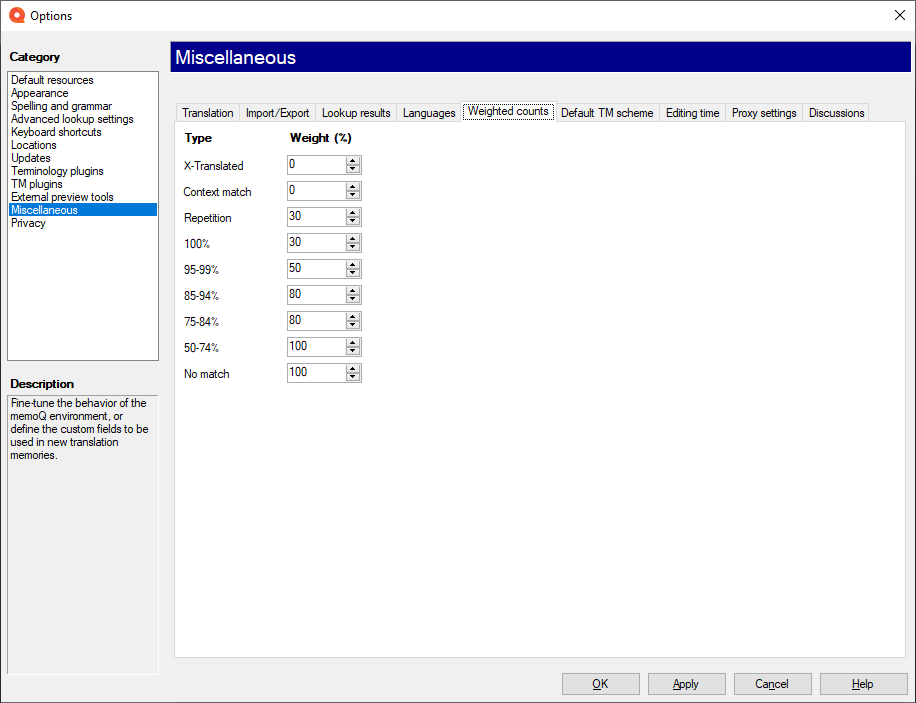
上のイメージは、最初にmemoQで設定された加重を示しています。変更するには、各ボックスの数値を変更します。
新規プロジェクトにのみ有効:既存のプロジェクトの加重設定は変更できません。
このタブには、コンピュータに新しく作成されるすべての翻訳メモリで使用されるカスタムフィールドが一覧表示されます。ここで行った変更は、既存の翻訳メモリには影響しません。
最大20個のカスタムフィールド:TMスキームには、20を超えるカスタムフィールドを含めることはできません。
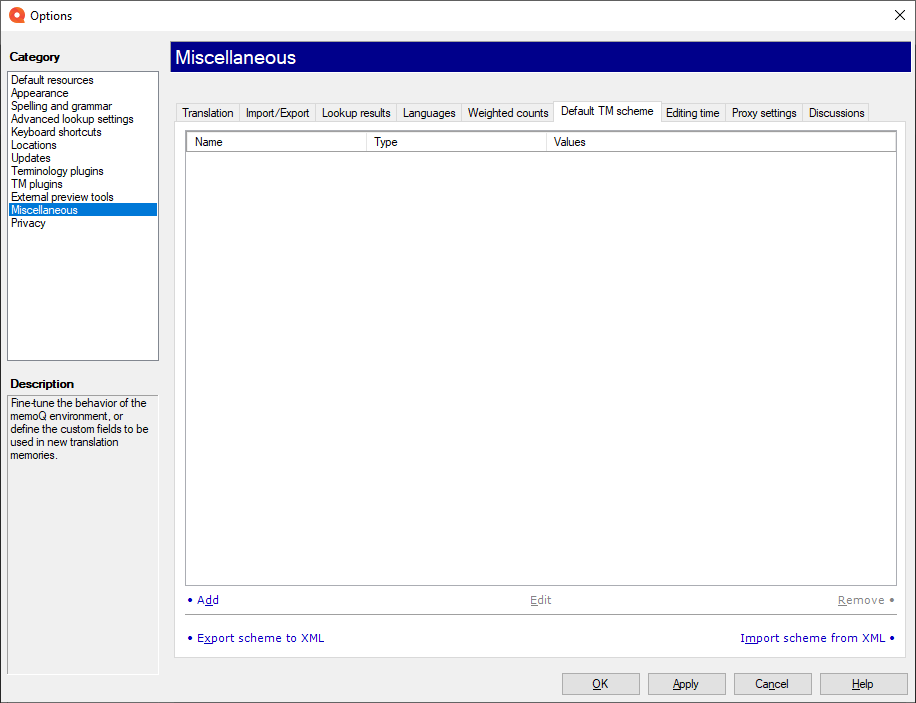
次のオプションを使用できます:
- 追加:既定のTMスキームに新しいカスタムフィールドを追加します。カスタムフィールドプロパティウィンドウが開きます。新しいカスタムフィールドの名前と種類を指定します。タイプにピックリスト(単一)またはピックリスト(複数)を選択した場合は、フィールドに設定可能な値をリストする必要があります。
- 編集:選択したカスタムフィールドの種類を変更します。名前は変更できません。カスタムフィールドプロパティウィンドウが開きます。Nameボックスがグレー表示されます。タイプを変更できます。ピックリスト(単一)とピックリスト(複数)を選択した場合は、使用可能な値のリストを変更することもできます。
- 削除:選択したカスタムフィールドをリストから削除します。
- XMLにスキーマをエクスポート:カスタムフィールドの詳細をXMLファイルにエクスポートします。このファイルを別のコンピュータにコピーすると、新しい翻訳メモリにも同じカスタムフィールドが作成されます。
- XMLからスキーマをインポート:以前にXMLファイルに保存されたカスタムフィールドの詳細を、別のmemoQからインポートします。
編集時間を測定するには、このタブを使用します。
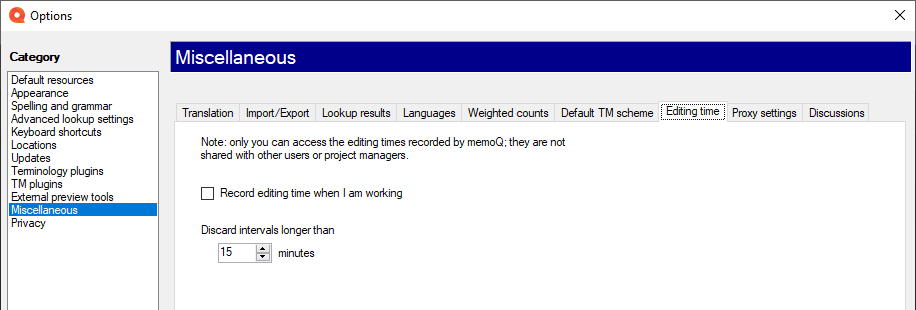
通常、memoQは各セグメントで作業した時間を記録します。これを防ぐには、作業中に編集時間を記録チェックボックスをオフにします。
翻訳エディタには、セグメントごとにこの時間が表示されます。時計アイコンの横には、現在のセグメントで作業した時間が表示されます。

編集に費やした時間からレポートを作成できます。このレポートは、ローカルプロジェクトまたはオンラインプロジェクトのチェックアウトでのみ作成できます。
ネットワークでプロキシサーバを使用している場合は、インターネット経由でライセンスを更新できるように、memoQでプロキシ設定を行う必要があります。プロキシ設定を構成するには、プロキシ設定•タブを使用してプロキシ設定をセットアップします。
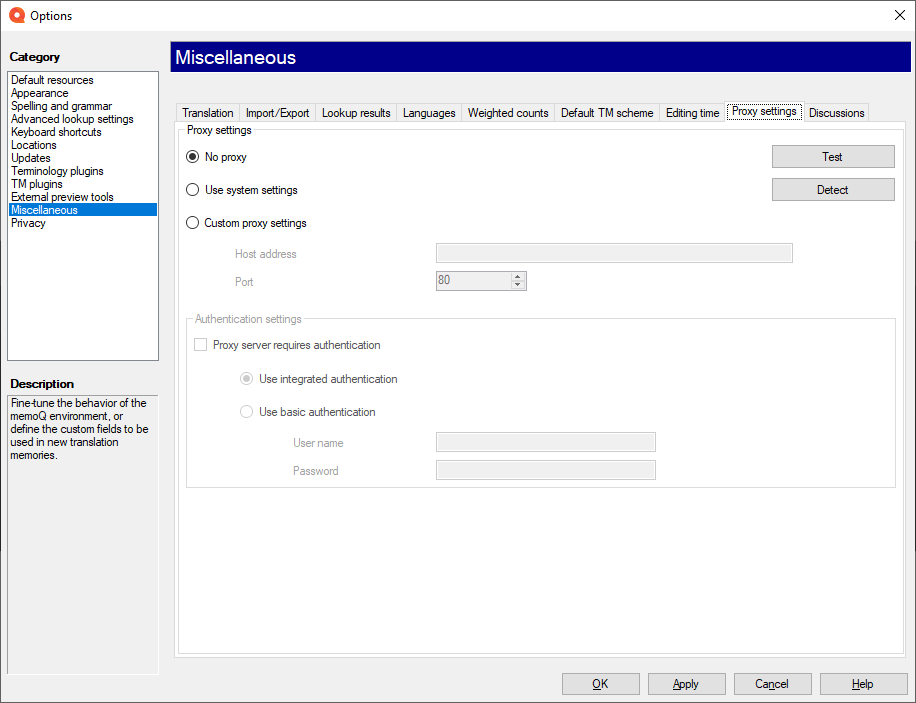
このタブでは、memoQのプロキシ設定を構成できます。
- プロキシ設定•セクション:
- プロキシなし:ほとんどのネットワークはプロキシサーバーを使用しません。通常、memoQ Zrt.はインターネットを通じてmemoQのアクティベーションサーバーに直接接続しようとします。ネットワークがプロキシサーバーを使用してインターネットにアクセスしている場合、これは失敗します。
- システム設定を使用:ネットワークのプロキシサーバーの設定をmemoQで使用する場合は、このオプションを選択します。検出ボタンをクリックして、セットアップのプロキシ設定を検出します。
- カスタムプロキシ設定:カスタムプロキシ設定を入力するには、このオプションを選択します。テキストフィールドにホストアドレスを入力します。ドロップダウンリストからポートを選択します。
システムオペレータが必要になる場合があります:これらの詳細は、ITスペシャリストから入手する必要があります。
プロキシ設定をテストするには、テストボタンをクリックします。
- 認証設定セクション:
- 認証が必要なプロキシサーバー:プロキシサーバーにユーザ名とパスワードを指定する必要がある場合は、このチェックボックスをオンにします。オプションボタンを使用して、認証のタイプを選択します:
- 統合認証を使用:システムの統合認証を使用する場合は、このオプションを選択します。memoQは、既存のユーザー名とパスワードを使用してプロキシサーバーにアクセスします。
- ベーシック認証を使用:プロキシサーバーの基本認証を使用するユーザー名とパスワードを入力するには、このオプションを選択します。これは、統合認証ほど安全ではありません。
設定を保存するときに適用をクリックします。
1台または2台のmemoQ TMSに接続していて、これらのサーバーでディスカッションが行われている場合は、memoQ TMSから電子メールで通知を受けることができます。
ただし、ディスカッションの数が多すぎる場合や、ディスカッションが活発すぎる場合は、通知が邪魔になる可能性があります。
通常、memoQはすべてのディスカッションで変更に関する通知を送信します。
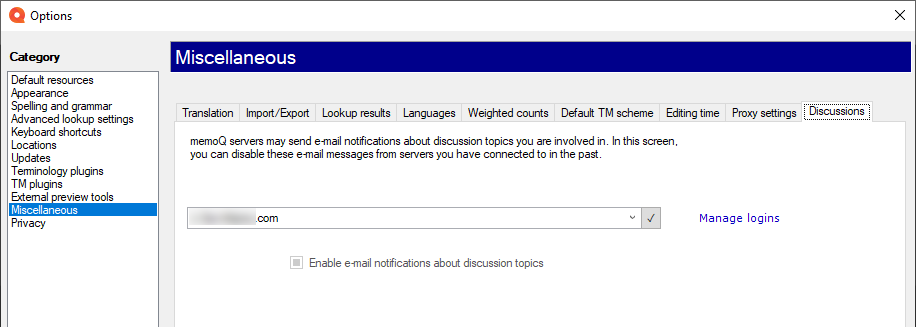
サーバーからの電子メールの受信を停止するには:
- Server URLドロップダウンボックスで、通知を送信するサーバを選択します。
- 選択をクリックします。そのサーバにログインする必要がある場合があります。
- ディスカッショントピックのメール通知を有効にするチェックボックスをオフにします。これにより、そのサーバーが再度通知を送信できなくなります。
- 他のサーバーがある場合は、この手順を繰り返します。
ディスカッション通知のみをオフにします:サーバーからプロジェクト関連の電子メールが引き続き受信されます。このオプションを選択すると、ディスカッション関連の電子メールだけがオフになります。
完了したら
設定を保存してmemoQに戻るには:OKをクリックします。
設定を保存してオプションウィンドウに残すには:適用をクリックします。
変更せずにmemoQに戻るには:キャンセルをクリックします。
-
既定のリソース:新規プロジェクトのデフォルトリソース (セグメンテーションルール、QA設定、無視するリストなど) を選択します。これらをプロジェクトテンプレート内のリソースと混在させないでください。テンプレートからプロジェクトを作成する場合、memoQはこれらのオプションではなく、テンプレートの設定を使用します。
-
スペルと文章校正:これを開いて、スペルチェッカーをセットアップします。WordまたはHunspellを選択します。Hunspellを選択すると、新しい辞書をダウンロードしてインストールすることができます。使用するターゲット言語ごとにスペルチェッカーをセットアップします。
-
詳細ルックアップ設定:memoQが自動訳語検索結果を提供する方法と、フラグメント (短い翻訳メモリのユニットや用語) からの提案をまとめる方法を選択します。結果としてより良い提案が得られることが確実でない限り、デフォルトを変更しないでください。これらの設定をいじると、生産性が低下する可能性があります。これらの種類の提案の詳細については、翻訳結果ペインのヘルプを参照してください。
-
ショートカットキー:memoQで頻繁に使用するコマンドのキーボードショートカットを選択または編集します。memoQの使い方を完全に覚える前には、これらを変更しないでください。キーボードショートカットを変更した後、ヘルプページでそれらのショートカットを見つけることができない場合があります。
-
保存場所:memoQフォルダの場所を確認または変更します。これらは、memoQがローカルプロジェクトやオンラインプロジェクトのチェックアウトコピー、翻訳メモリ、用語ベースなどを保存するフォルダです。デフォルトドライブのディスク容量が不足している場合は、これらを変更する必要があります。絶対に必要な場合以外は変更しないでください。ネットワークドライブに配置しないでください。これらのフォルダを同期された場所 (Dropbox、Onedriveなどのローカルコピー) に保存すると、memoQが遅くなることがあります。
-
更新:memoQが更新を確認する方法を選択します。
-
用語集プラグイン:外部用語集リソースを設定します。memoQはさまざまな外部用語集プロバイダに接続できます。
-
翻訳メモリプラグイン:外部翻訳メモリサービスへのアクセスを設定します。
-
外部プレビューツール:memoQには組み込まれていませんが、個別にインストールされるプレビューツールを管理します。
-
その他:memoQの編集インターフェイスの動作を制御するさまざまな設定を行います。
-
プライバシー:memoQのプライバシーポリシーについて学び、memoQの設計者や開発者との匿名利用データ共有を有効または無効にします。